既存のサイトを管理する
注意
- 2022 年 10 月より、Power Apps ポータルは Power Pages です。
- このトピックは、レガシ機能に適用されます。 最新情報については、Microsoft Power Pages のドキュメントを参照してください。
サイト (ポータル) を Power Apps または Power Pages から作成すると、ホーム ページの アクティブ サイト の Power Pages にサインインし表示されます。
サイトを管理するには、サイトの その他のコマンド (…) を選択して、ドロップダウンからアクションを選択します。
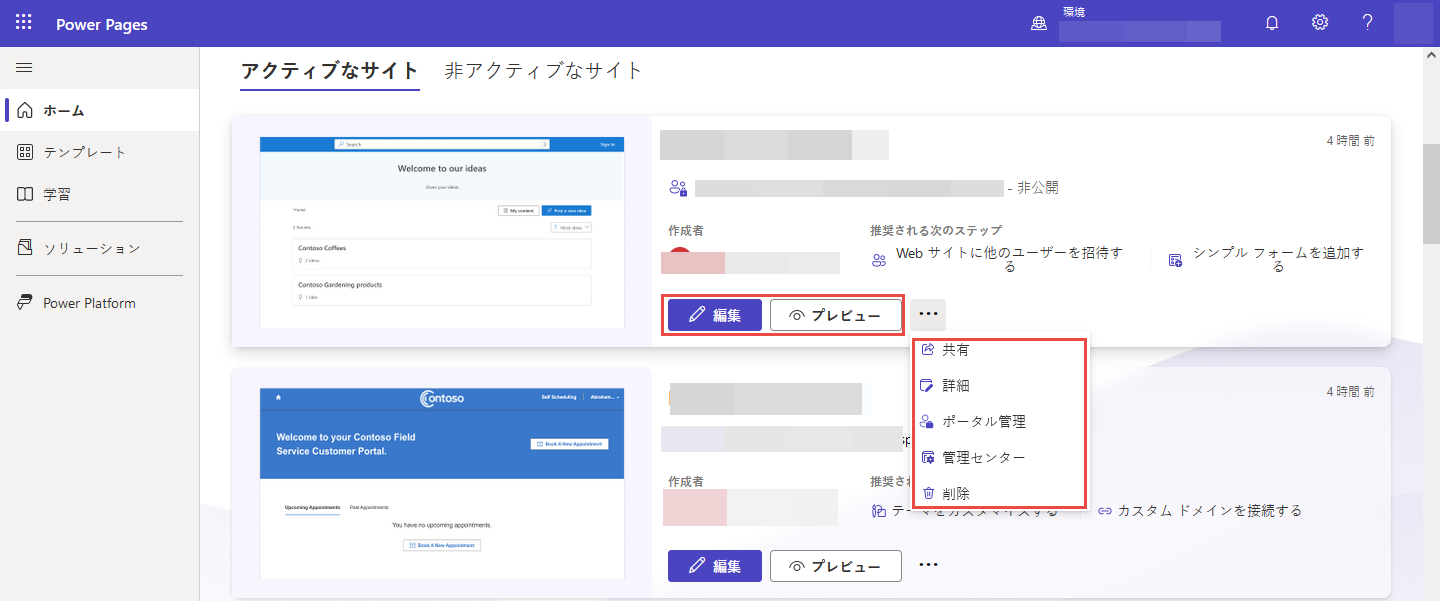
編集
編集 を選択し、Power Pages デザイン スタジオでサイトを開きます。 サイトが Power Apps ポータルを使用して作成されている場合 (希望する場合)、Power Apps ポータルで編集 を選択してサイトのコンテンツとコンポーネントを編集することもできます。
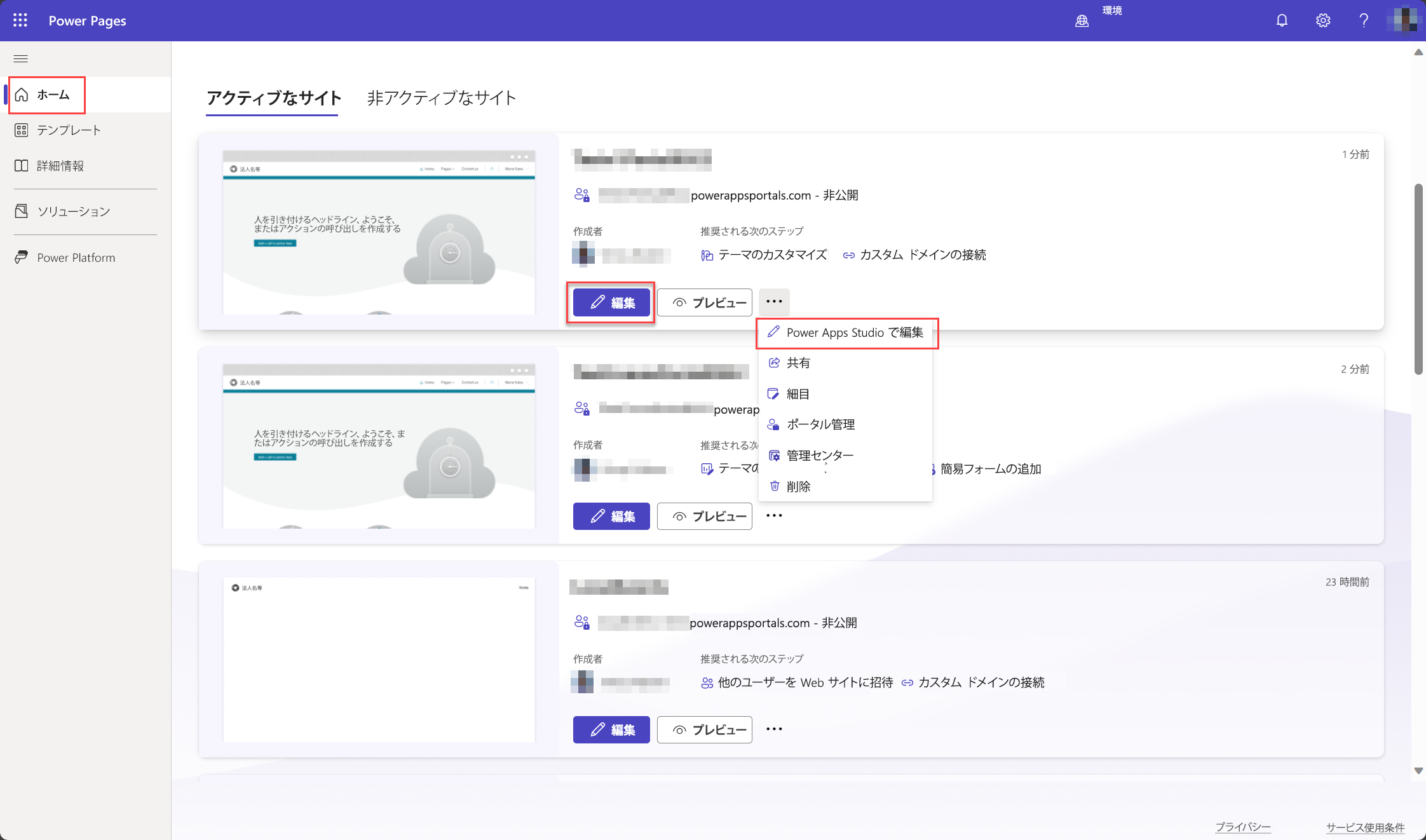
Power Apps ポータル スタジオには、その機能のいくつかが機能するためにメールアドレス portaluser@powerappsportals.com を含む連絡先レコードが必要です。 この取引先担当者レコードは、ポータルを初めて編集するときに自動的に作成されます。
この連絡先レコードの作成は、次の 2 つのシナリオで失敗する可能性があります。
- 連絡先テーブルに 1 つ以上のフィールドがある場合は、必要に応じて設定します。
- サイトにビジネス ロジック (連絡先の作成を制限する同期プラグインやワークフローなど) がある場合
いずれの場合も、エラー メッセージが表示されます。
Contact creation failed
A contact with an email address portaluser@powerappsportals.com must be created before you can edit your portal. Please create this contact manually.
このエラー メッセージが表示されたら、メールアドレス portaluser@powerappsportals.com を使用して手動で連絡先コードを作成してエラーを解決します。
プレビュー
ポータルを開くと、Web サイトをプレビューできます。 このオプションにより、顧客にどう見えるかがポータルで確認できます。
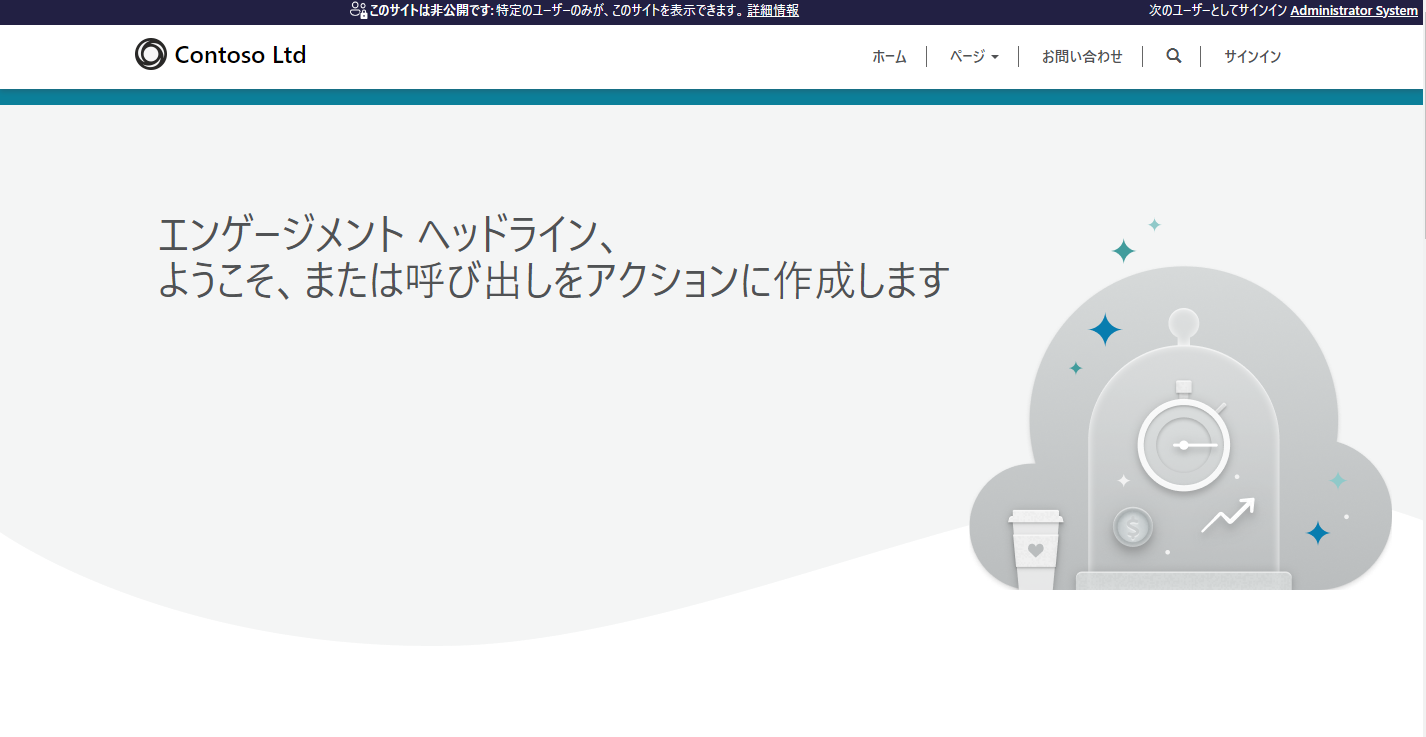
または、Web サイトでの変更を表示するには、Power Apps ポータル Studio での web サイトのブラウザー を選択することで、Web サイトを閲覧するためにポータルを開くこともできます。 Web サイトは、Web サイトの URL を含む新しいタブで開きます。
共有
ポータル Web サイトのアドレスを表示権限のあるユーザーと共有します。
内部ユーザーと共有します。
内部ユーザーとポータルを共有するには、セキュリティ ロールをまず作成し、該当ユーザーをセキュリティ ロールに割り当てて、ポータルを使用できるようにする必要があります。
注意
Microsoft Dataverse のユーザーとしてポータル テーブルに対する適切な特権を持っていないときは、「この環境でソリューションを表示するためのアクセス権を持っていません」などのエラーメッセージが表示される場合があります。 また、「この環境で Web サイトを表示するためのアクセス許可がありません」と表示される場合もあります。 対応する Dataverse データベースであなたがシステム管理者のセキュリティ ロールに含まれていことが推奨されます。
ステップ 1: セキュリティ ロールを作成する
このポータルの共有 ウィンドウの セキュリティ ロールの作成 で、セキュリティ ロール を選択します。 すべての構成済みのセキュリティ ロールの一覧が表示されます。
[操作] ツール バーで、新規を選択します。
新規のセキュリティ ロール ウィンドウで、ロールの名前を入力します。
ポータルで使用されるすべてのテーブルの特権を設定します。
セキュリティ ロールの構成を終了する場合、ツール バー上で保存して閉じるを選択します。
セキュリティ ロールおよび特権の詳細については、セキュリティ ロールおよび特権を参照してください。
ステップ 2: ユーザーをセキュリティ ロールに割り当てる
このポータルの共有 ウィンドウで、セキュリティ ロールへのユーザーの割り当て の、ユーザー を選択します。 すべてのユーザーの一覧が表示されます。
セキュリティ ロールを割り当てるユーザーを選択します。
ロールの管理を選択します。
注意
コマンド バーの ロールの管理 ボタンが表示されない場合は、URL の forceUCI を 0 に設定し、クライアントを変更する必要があります。 たとえば、https://<org_url>/main.aspx?pagetype=entitylist&etn=systemuser&forceUCI=0
ユーザー ロールの管理 ダイアログ ボックスで、前に作成したセキュリティ ロールを選び、OK を選びます。
外部ユーザーと共有する
ポータルは、匿名で機能させる必要があります。また、外部ユーザーがアクセスできる必要があります。 外部ユーザーのロールおよびアクセス許可を管理する高度な機能を試行する場合、ポータルでの使用に関する連絡先の構成、ポータルに取引先担当者を招待する、ポータルの Web ロールの作成、テーブルのアクセス許可の割り当て を参照してください。
管理センター
ポータル設定を表示して、ポータルの名前を変更できるようにします。 また、ポータルのライセンス設定や、Power Apps ポータルの管理センターでのポータル管理やサイト設定の操作など、高度なアクションを行うこともできます。
ライセンス
運用ポータルの場合は、環境ライセンス設定に基づいたポータルの設定パネルで 内部ユーザーのライセンス管理 と 外部ユーザーのライセンス管理 のセクションが表示されます。 アプリごとの Power Apps プラン、従量課金制 を参照してください。
注意
内部ユーザーのライセンス管理 と 外部ユーザーのライセンス管理 のセクションは、ポータルの詳細ページ ツール バーの 設定 項目からポータル設定パネルを開いても表示されません。
Delete キー
ポータルおよびホスト リソースを削除します。 ポータルを削除すると、URL にアクセスできなくなりなります。 ポータルの削除は、環境に存在するポータルの構成またはソリューションに影響しません。現状のまま残ります。 環境からポータル組織を削除したい場合は、ポータル構成を手動で削除する必要があります。 これを削除するには、ポータル管理アプリを使用し、ポータルに対応する Web レコードを削除します。
注意
- ポータルを削除する特権がない場合、次のエラーが表示されます。
Permission denied
You do not have sufficient privileges to delete the portal [Name] portal.
ポータルを削除するには、システム管理者ロールが必要です。 また、ユーザーは、Microsoft Entra ID のポータル アプリケーションの所有者である必要があります。 ポータルを作成するユーザーは既定で所有者とされ、ポータルを削除できます。 所有者としてユーザー自身を追加するには、Microsoft Entra の所有者として自分を追加するを参照してください。 - ポータルを削除し、別の URL で新しいポータルを作成する場合、新しいポータルが正しく機能するように認証プロバイダーの構成を構成する必要があります。 認証プロバイダーを構成するには、認証構成を開始する に移動します。
ポータルを完全に削除する
ポータルを完全に削除する方法については、ポータルの削除 を参照してください。
詳細情報
ポータルの所有者、作成および最終変更された日付と時刻、ID プロバイダーの設定などの詳細表示。
次の手順
関連項目
ポータルを Microsoft Dataverse 環境に接続する方法を理解する
サーバー側キャッシュについて理解してポータルでクリアする
注意
ドキュメントの言語設定についてお聞かせください。 簡単な調査を行います。 (この調査は英語です)
この調査には約 7 分かかります。 個人データは収集されません (プライバシー ステートメント)。